La creciente popularidad de TikTok (antes conocido como Musical.ly) sigue atrayendo a la joven generación por la tormenta. Iniciada originalmente en China por una compañía llamada ByteDance, la aplicación está resultando bastante popular también en la India. Incluso en los Estados Unidos, TikTok se va imponiendo poco a poco frente a productos como Instagram y Snapchat.

La grabación de un vídeo de 15 segundos con diferentes elementos de estilo, música, memes y expresiones divertidas es la última forma de compartir el contenido del vídeo en la web.
Navegando por el catálogo de la aplicación, puede que te encuentres con un vídeo divertido o único para compartir en otras plataformas. Siguiendo la guía de abajo, puede descargar fácilmente cualquier video de TikTok en el iPhone y enviarlo a sus amigos y familiares. Hemos hecho un post similar para la descarga de videos de Tiktok en la plataforma Android.
Descargar TikTok para iPhone
Vamos a empezar.
Descargo de responsabilidad: La descarga de videos de otros sin su consentimiento podría ser considerada como poco ética o podría ser calificada como acecho.
Tabla de contenidos [mostrar]
1. 1. Utilice la opción Guardar vídeo
De forma predeterminada, la aplicación ofrece la opción «Guardar vídeo» para la mayoría de los vídeos. Mientras el vídeo se reproduce automáticamente, sólo tienes que pulsar el botón de compartir y elegir Guardar vídeo en el menú de compartir. El vídeo se descargará instantáneamente en la aplicación Fotos de tu iPhone. Además, la aplicación «Fotos» generará un álbum separado llamado TikTok para almacenar todos los vídeos descargados de la aplicación Tiktok.
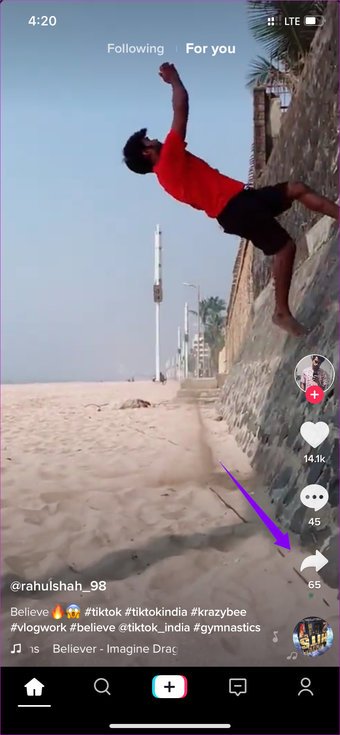
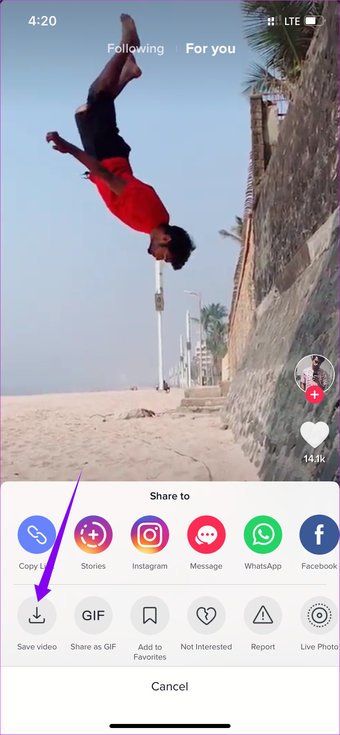
2. ¿Qué pasa si no hay una opción de «Guardar vídeo»
?
Es posible que descubras un vídeo sin ninguna opción directa de «Guardar vídeo». Hay una solución difícil para guardar estos vídeos en el dispositivo. Pero primero, debe descargar Instagram y crear una cuenta o iniciar sesión allí.
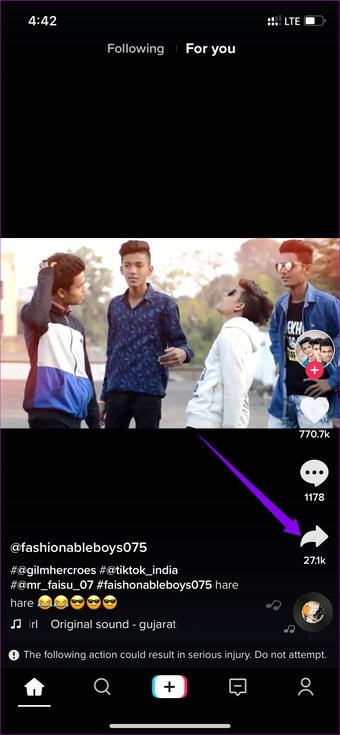
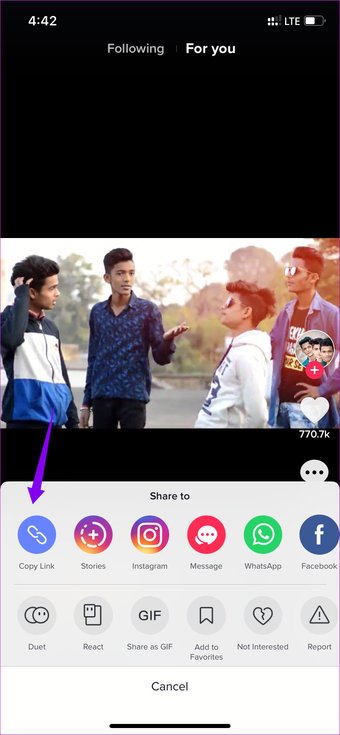
Ahora, presione el botón de compartir para descargar un video, y toque la opción «Historias de Instagram». La aplicación le llevará a la interfaz de las historias de Instagram. Desde allí puede pulsar el botón de descarga y cancelar el proceso de carga a Instagram. Después de todo, ¿quién querría publicar tales vídeos aleatorios en su feed de Instagram?
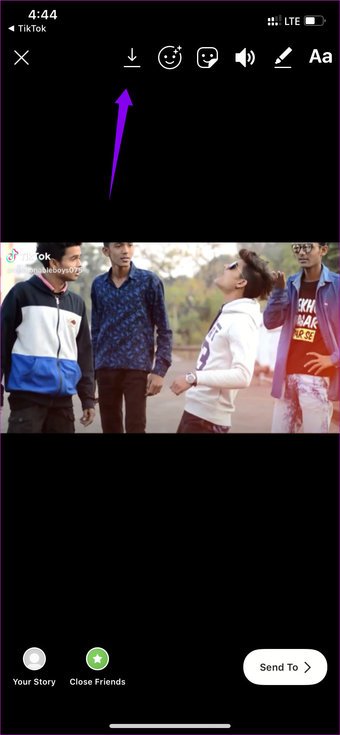
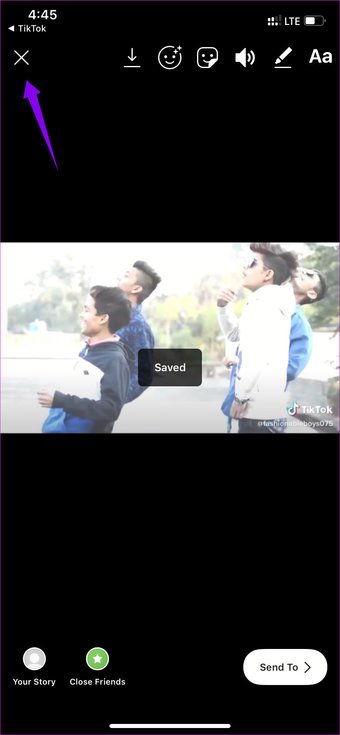
3. 3. Guardar como Gif
En caso de que no te guste el sonido de un vídeo, también puedes guardarlo como un Gif. Para descargar un vídeo como gif, toca el botón de compartir y selecciona «Guardar como gif» en el menú de abajo. TikTok lo convertirá en gif y lo guardará en la biblioteca de imágenes.
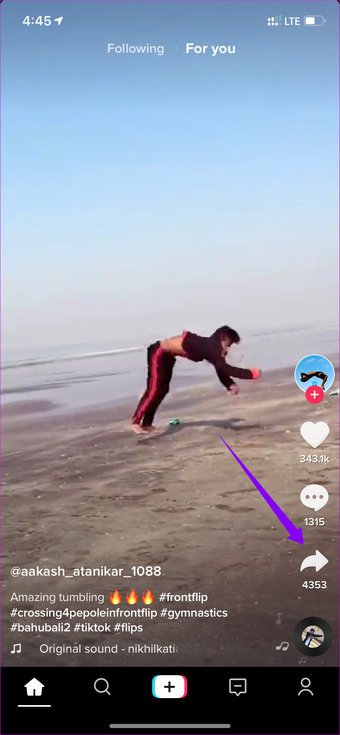
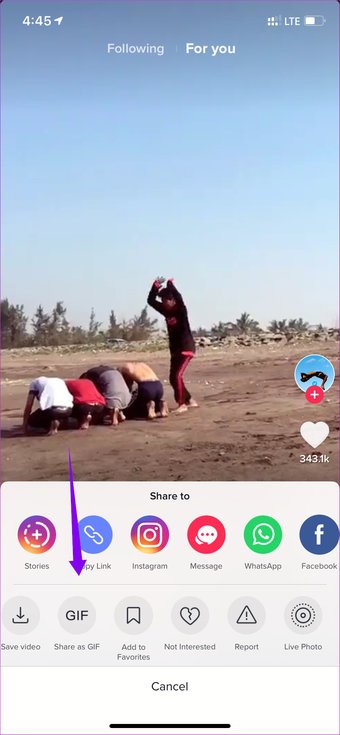
Puede compartir el gif directamente con otras aplicaciones como WhatsApp, Twitter y Facebook. Recuerde que no encontrará la opción de guardar como gif en todos los vídeos. Por lo tanto, tendrás que usar el truco mencionado en la sección anterior para descargar el video.
4. Guardar como foto en vivo
Introducida en 2015, la función Live photo captura unos segundos de la escena y la guarda como un pequeño vídeo en el dispositivo. TikTok ha integrado la función de video en vivo. Una de las ventajas de guardar un vídeo como foto en vivo es que también se puede establecer como fondo de pantalla. No estoy seguro de por qué alguien querría hacer eso, pero usted puede hacerlo de todos modos.
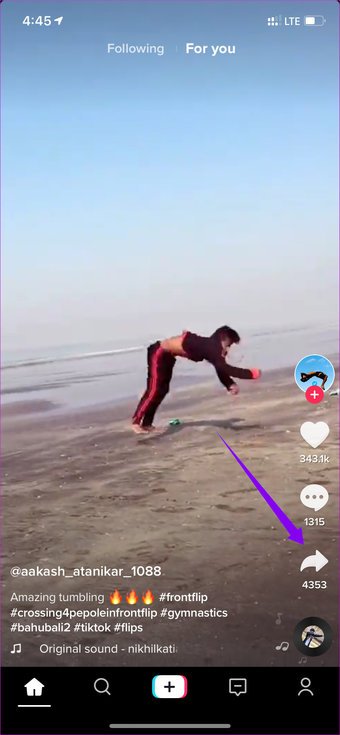
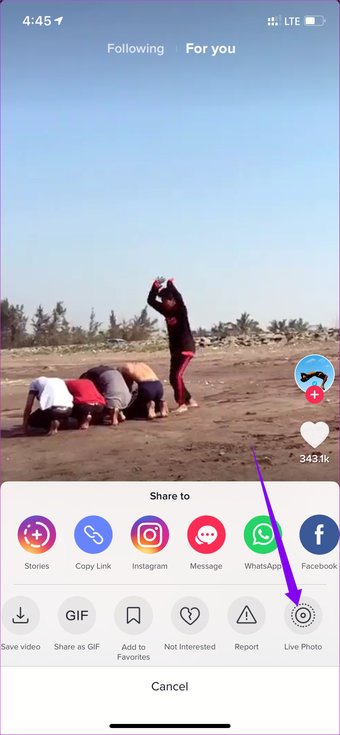
Para guardar el vídeo como una foto en vivo, puntee en el botón compartir, desplácese a las opciones de la derecha y al final verá la opción de foto en vivo. Presiona el botón de la foto en vivo, y la aplicación convertirá el video como foto en vivo y lo guardará en la galería de fotos.
Dirígete a la aplicación de fotos, encuentra la última imagen y desde allí puedes establecerla como fondo de pantalla por defecto.
5. Utilice el Total App
También puede usar aplicaciones de terceros para descargar videos de TikTok en el iPhone. Una de estas ofertas es una aplicación llamada Total. Ahora siga los pasos siguientes para guardar los vídeos.
Descarga de archivos totales para iPhone
Paso 1: Abra TikTok y reproduzca cualquier vídeo para probarlo.
Paso 2: Selecciona el botón de compartir y elige la opción de copiar el enlace.

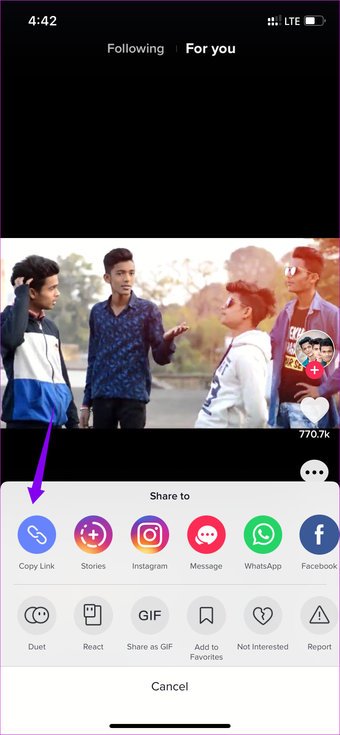
Paso 3: Abrir Total y tocar el icono del globo en la esquina inferior derecha.
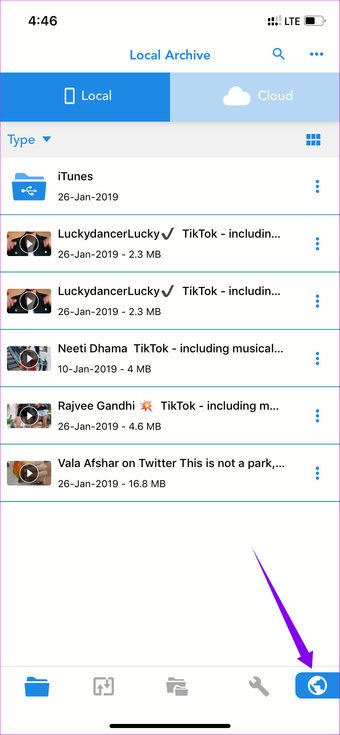
Paso 4: Pega el enlace en la barra de búsqueda y pulsa go en el teclado.
Paso 5: Inicie el vídeo pulsando el botón de reproducción.

Paso 6: La aplicación reproducirá el vídeo, y habrá una opción para descargar el vídeo.
Paso 7: Elige la ubicación para descargar el vídeo y pulsa el botón Terminado.
Puede compartir vídeos desde la aplicación Total o bien guardar primero los vídeos descargados en la aplicación de fotos y luego compartirlos desde allí.
Consejo profesional: Utilizando el truco anterior con la aplicación Total, también puedes descargar vídeos de Twitter en el iPhone.
¿La manera más flexible?
Por supuesto, la forma predeterminada de descargar los vídeos de TikTok es utilizar la función «Save Video». Pero, ¿qué pasa si no existe la opción de «Guardar vídeo»? En ese caso, usted tiene dos caminos para elegir. Si utiliza Instagram, entonces la opción 2 es la mejor. Y si usted es una persona que descarga regularmente videos de aplicaciones de medios sociales, entonces la aplicación Total es la forma más completa de descargar videos de TikTok.
El siguiente: ¿Se pregunta qué aplicación debería usar – TikTok o Tiktok Lite? Comparamos las dos aplicaciones Tiktok para saber cuál es la mejor para usted.
